| 更新日期: 100/01/06 軟體名稱: OpenOffice-sbase 軟體版本: 1.9.10 軟體語言: 繁體中文 軟體性質: 免費軟體 檔案大小:144.24MB 系統支援:Widows 適用 官方網站: www.openoffice.com 主要功能: 1.建立資料庫 2.建立資料表 3.修改資料表 4.查詢資料 |
軟體使用教學
一、建立資料庫
1.您可以選擇您要建立新的資料庫或開啓舊的資料庫,在這裡我們選擇建立新的資料庫。
2.詢問是否要開啓資料庫以供編輯或是藉由精靈來編輯資料表,我們選擇開啓資料庫以供編輯。
3.選擇您資料庫存放的位置及名稱。
二、建立資料表
1.開啓主畫面,點選左側的表格,再點選右側的在設計檢視中建立表格。
2.填寫您資料表中的欄位名稱及欄位中資料型態
3.填入表格名稱。
三、修改資料表
1.開啓主畫面,並點選您欲修改的資料表。
1.1若您是要修改資料表裡的資料,請直接以滑鼠右鍵雙擊你欲修改的資料表。
1.2 您可以直接修改您修改的資料。
2.若您是想修改資料表中的欄位資料型態,請先點選您欲修改的資料表,再由功能列中的編輯->編輯。
3.您可以直接修改名稱或是資料型態。
四、查詢資料
1.我們將分別介紹以SQL模式查詢的方式及以精靈模式的方式,首先介紹SQL模式。
1.1 開啓主畫面,點取左側的查詢,再點取右側的在SQL檢視中建立查詢
2.將介紹以精靈模式查詢
2.1 先點選左側查詢,再點右側的使用精靈建立查詢。
2.2 先選取你要查詢的表格,再選擇要顯示的欄位
2.3 決定排序的順序
2.4 設定搜尋條件。
2.5 決定顯示查詢介面。
2.6 定義欄位別名(查詢表中資料欄位的名稱)。
2.7 決定查詢資料表的名稱
2.8 查詢結果
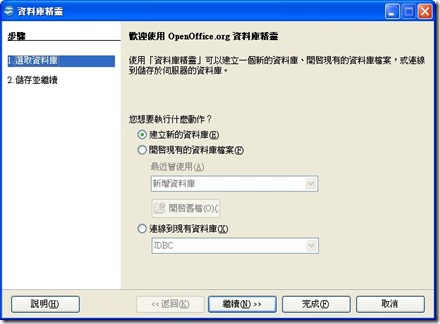
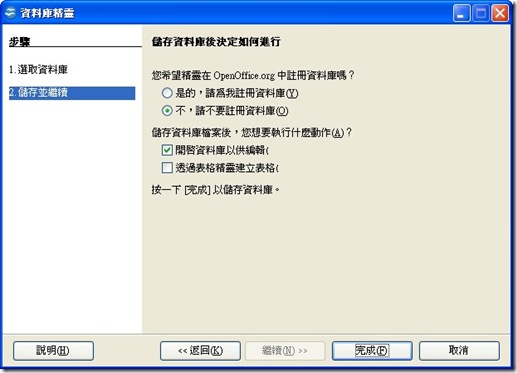
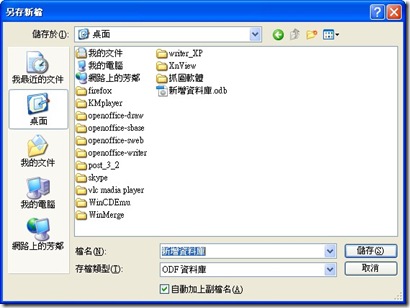
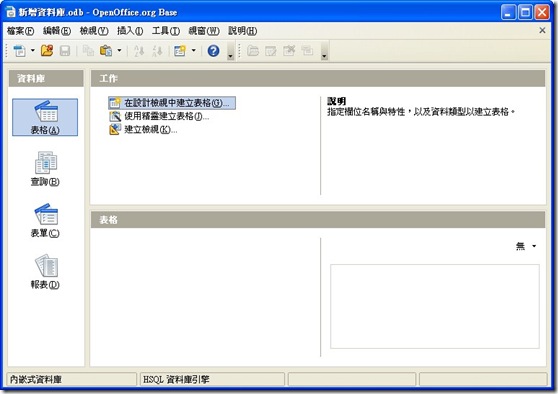
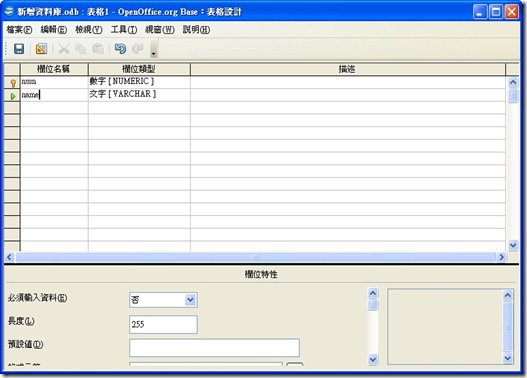
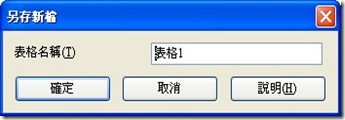
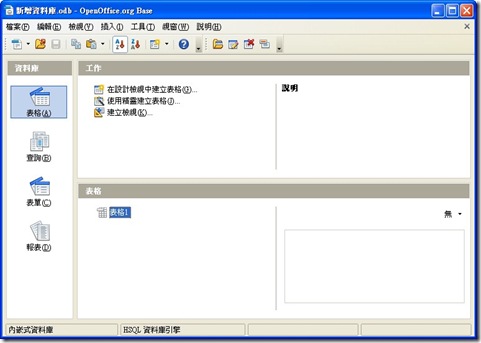
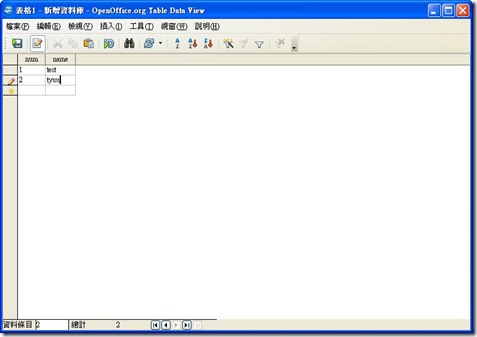
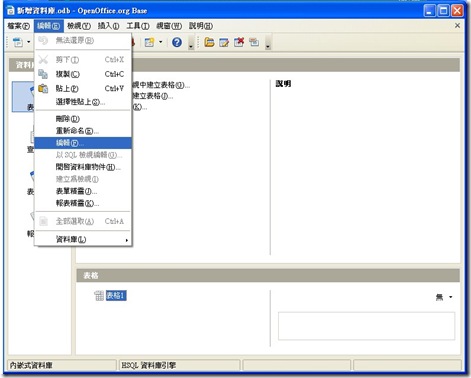
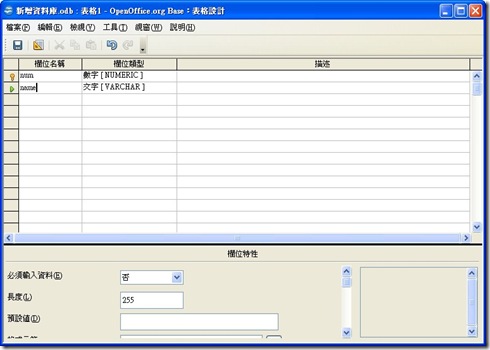
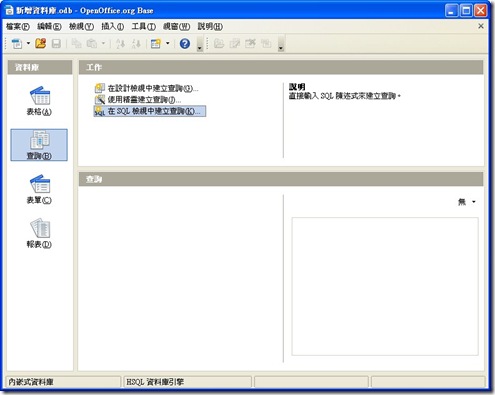
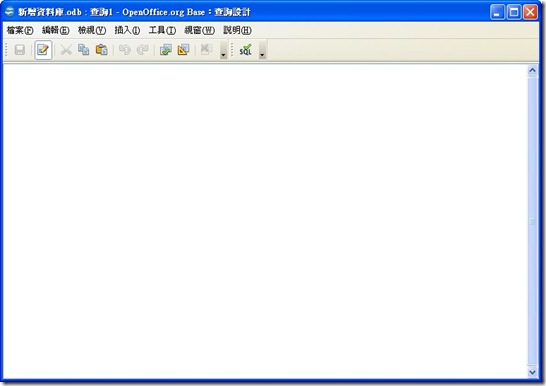
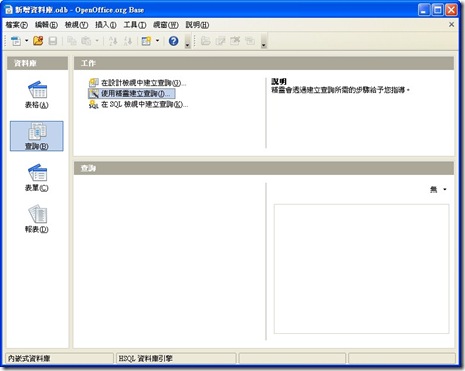
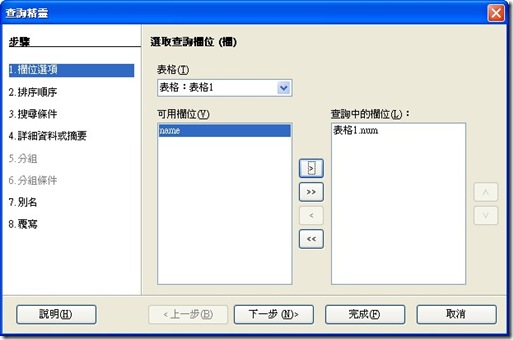
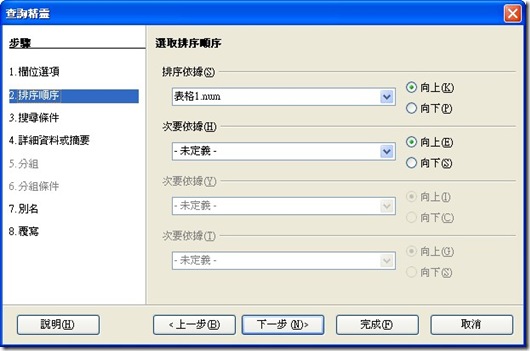
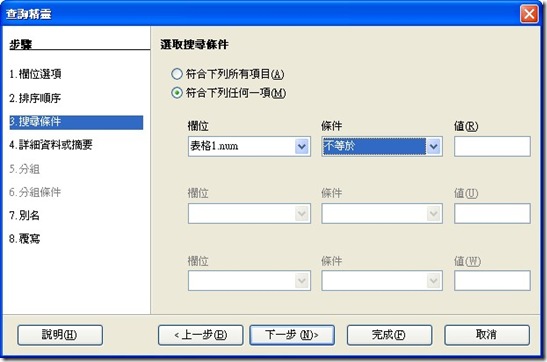
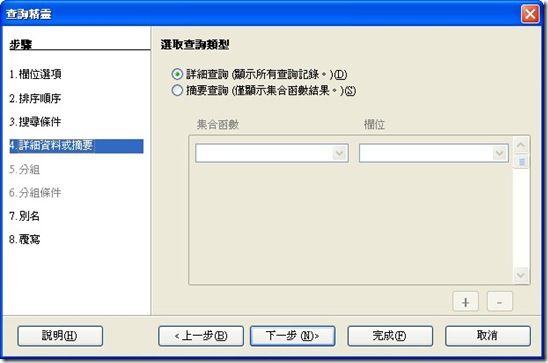
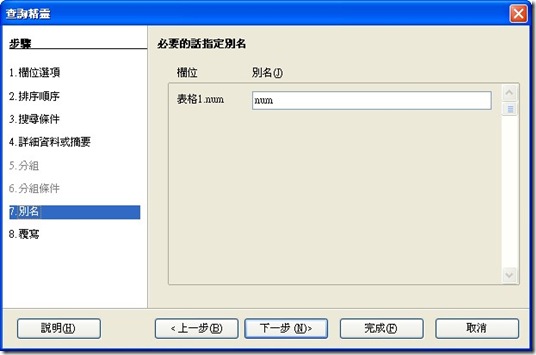
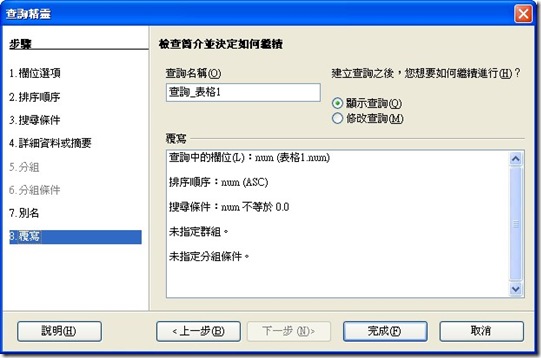
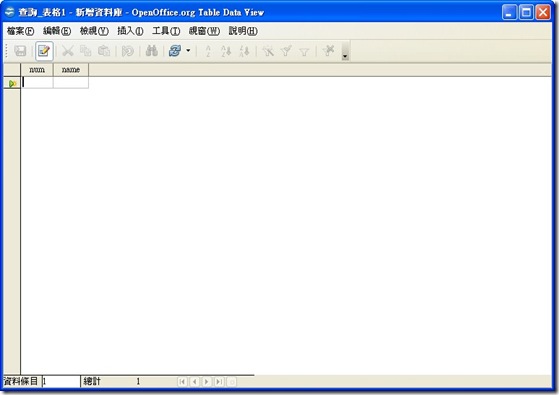
0 意見:
張貼留言